udp绑定信息
1. udp网络程序-端口问题
- 会变的端口号
重新运行多次脚本,然后在“网络调试助手”中,看到的现象如下:
 |
说明:
- 每重新运行一次网络程序,上图中红圈中的数字,不一样的原因在于,这个数字标识这个网络程序,当重新运行时,如果没有确定到底用哪个,系统默认会随机分配
- 记住一点:这个网络程序在运行的过程中,这个就唯一标识这个程序,所以如果其他电脑上的网络程序如果想要向此程序发送数据,那么就需要向这个数字(即端口)标识的程序发送即可
2. udp绑定信息
<1>. 绑定信息
一般情况下,在一台电脑上运行的网络程序有很多,为了不与其他的网络程序占用同一个端口号,往往在编程中,udp的端口号一般不绑定
但是如果需要做成一个服务器端的程序的话,是需要绑定的
<2>. 绑定示例
#coding=utf-8 from socket import * # 1. 创建套接字 udp_socket = socket(AF_INET, SOCK_DGRAM) # 2. 绑定本地的相关信息,如果一个网络程序不绑定,则系统会随机分配 local_addr = ('', 7788) # ip地址和端口号,ip一般不用写,表示本机的任何一个ip udp_socket.bind(local_addr) # 3. 等待接收对方发送的数据 recv_data = udp_socket.recvfrom(1024) # 1024表示本次接收的最大字节数 # 4. 显示接收到的数据 print(recv_data[0].decode('gbk')) # 5. 关闭套接字 udp_socket.close()
|
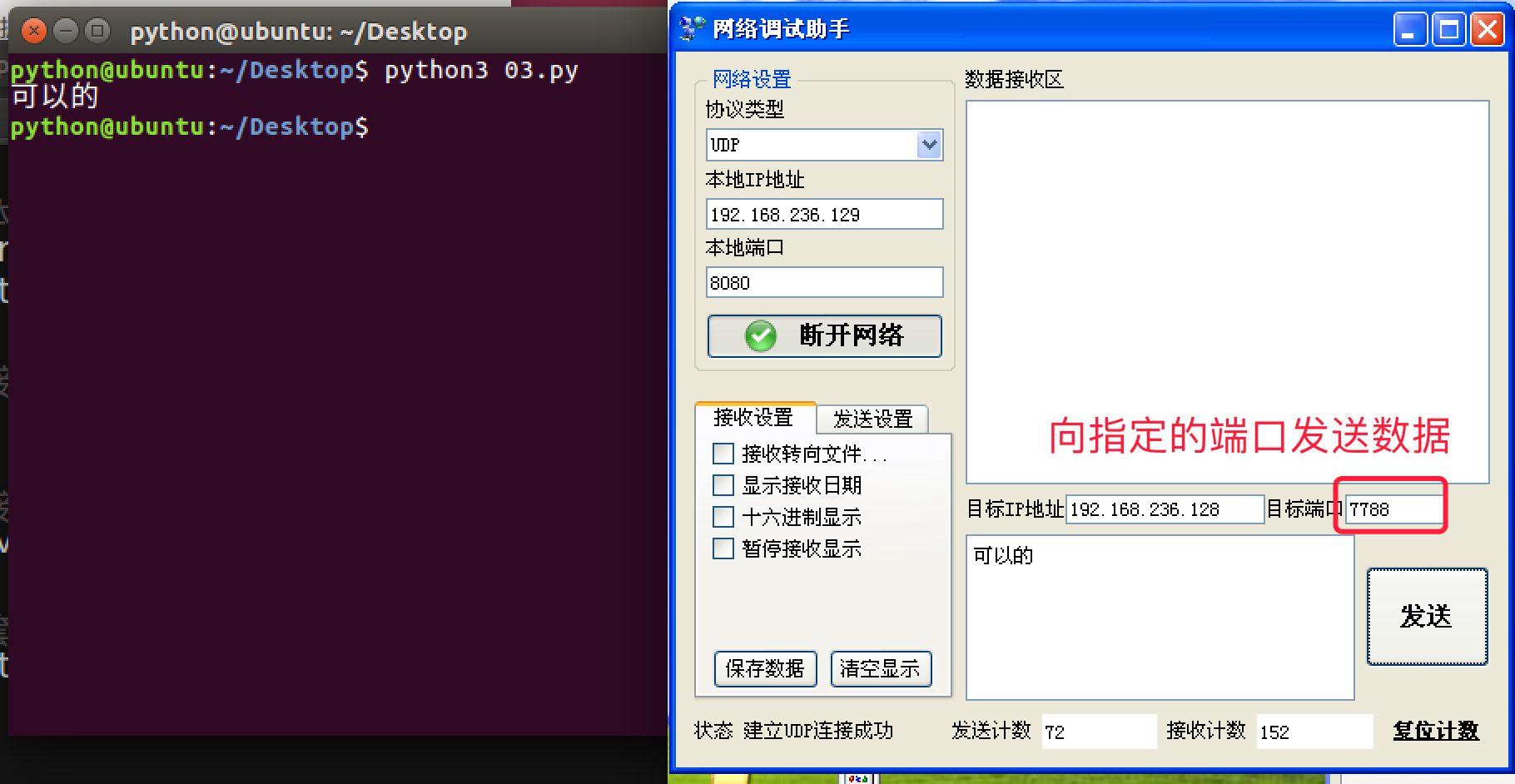 |
应用:udp聊天器
说明:
|
import socket def send_msg(udp_socket): """获取键盘数据,并将其发送给对方""" # 1. 从键盘输入数据 msg = input("\n请输入要发送的数据:") # 2. 输入对方的ip地址 dest_ip = input("\n请输入对方的ip地址:") # 3. 输入对方的port dest_port = int(input("\n请输入对方的port:")) # 4. 发送数据 udp_socket.sendto(msg.encode("utf-8"), (dest_ip, dest_port)) def recv_msg(udp_socket): """接收数据并显示""" # 1. 接收数据 recv_msg = udp_socket.recvfrom(1024) # 2. 解码 recv_ip = recv_msg[1] recv_msg = recv_msg[0].decode("utf-8") # 3. 显示接收到的数据 print(">>>%s:%s" % (str(recv_ip), recv_msg)) def main(): # 1. 创建套接字 udp_socket = socket.socket(socket.AF_INET, socket.SOCK_DGRAM) # 2. 绑定本地信息 udp_socket.bind(("", 7890)) while True: # 3. 选择功能 print("="*30) print("1:发送消息") print("2:接收消息") print("="*30) op_num = input("请输入要操作的功能序号:") # 4. 根据选择调用相应的函数 if op_num == "1": send_msg(udp_socket) elif op_num == "2": recv_msg(udp_socket) else: print("输入有误,请重新输入...") if __name__ == "__main__": main()
|
想一想
- 以上的程序如果选择了接收数据功能,并且此时没有数据,程序会堵塞在这,那么怎样才能让这个程序收发数据一起进行呢?别着急,学习完多任务知识之后就解决了



 浙公网安备 33010602011771号
浙公网安备 33010602011771号